Duas soluções: Excluir favoritos no iPhone/iPad
Para facilitar as coisas para seus usuários, a maioria dos dispositivos iOS vem com muitos recursos avançados. Por exemplo, se você deseja navegar na Internet em seu dispositivo enquanto economiza seu tempo, pode facilmente usar os marcadores no iPhone. É certamente uma maneira mais fácil de acessar alguns dos sites mais visitados com um único toque. Basta marcar a página e visitá-la sem digitar o URL inteiro.
Todos nós conhecemos os recursos adicionais dos marcadores. No entanto, se você importou seus dados de qualquer outro navegador ou está marcando páginas há muito tempo, definitivamente deve aprender a gerenciá-los também. Neste tutorial abrangente, ensinaremos como excluir favoritos no iPad e no iPhone de diferentes maneiras. Além disso, daremos algumas dicas incríveis para gerenciar marcadores no iPhone e no iPad também. Vamos começar.
Parte 1: Como excluir favoritos do Safari diretamente?
Se você quiser saber como remover favoritos do iPad ou iPhone da maneira antiga, não precisa se preocupar. O Safari, que também é o navegador padrão para iOS, oferece uma maneira de se livrar manualmente de qualquer marcador. Embora você precise remover manualmente todos os favoritos e isso também pode consumir muito do seu tempo. No entanto, forneceria uma maneira infalível para você se livrar de marcadores indesejados. Saiba como excluir favoritos no iPad ou iPhone seguindo estas etapas.
1. Para começar, abra o Safari e procure a opção de favoritos. Toque no ícone de marcador para obter uma lista de todas as páginas que você marcou anteriormente.
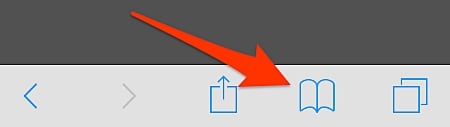
2. Aqui, você obterá uma extensa lista de marcadores. Para obter uma opção para excluí-lo, toque no link “Editar”, localizado no final da lista.
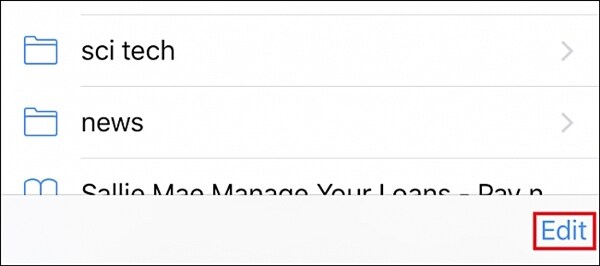
3. Agora, para remover um favorito, basta tocar no ícone de exclusão (o ícone vermelho com um sinal de menos) e removê-lo. Além disso, você pode simplesmente deslizar para a esquerda o marcador que deseja remover e tocar na opção “Excluir”.
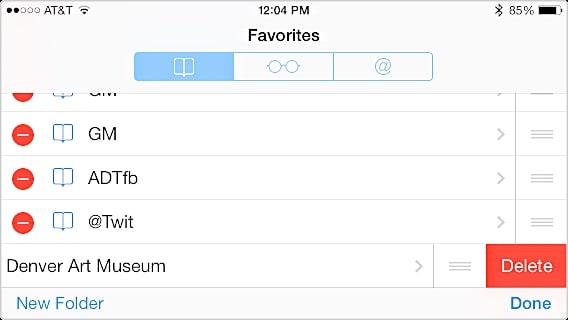
É isso! Com essa técnica, você poderá selecionar os favoritos que deseja manter e remover os que não são mais necessários para você.
Parte 2: Como excluir favoritos no iPhone/iPad usando o iOS Private Data Eraser?
Se você deseja gerenciar marcadores no iPhone sem o incômodo de excluí-los manualmente, considere o DrFoneTool DrFoneTool – Data Eraser (iOS) Com apenas um clique, você pode se livrar de quaisquer dados indesejados do seu dispositivo. Além disso, como seus dados seriam excluídos permanentemente, você não precisa se preocupar antes de entregar seu dispositivo a outra pessoa.
Isso o ajudará a proteger sua identidade e você poderá selecionar o tipo de dados que deseja excluir. Na maioria das vezes, antes de vender seus dispositivos, os usuários têm medo de encaminhar seus dados privados para outra pessoa. Com o iOS Private Data Eraser, você não precisa se preocupar com isso. É compatível com quase todas as versões do iOS e fornecerá resultados infalíveis em pouco tempo. Saiba como remover os favoritos do iPad e iPhone permanentemente seguindo estas etapas.
Observação: O recurso Data Eraser remove apenas os dados do telefone. Se você deseja remover a conta da Apple depois de esquecer a senha do ID da Apple, é recomendável usar DrFoneTool – Desbloqueio de tela (iOS). Ele permite que você apague a conta anterior do iCloud no seu iPhone/iPad.

DrFoneTool – Apagador de dados privados do iOS
Limpe facilmente seus dados pessoais do seu dispositivo
- Processo simples, click-through.
- Você seleciona quais dados deseja apagar.
- Seus dados são excluídos permanentemente.
- Ninguém pode recuperar e visualizar seus dados privados.
1. Faça o download do DrFoneTool – Data Eraser (iOS) em seu site à direita aqui e instale-o no seu dispositivo. Quando estiver pronto, conecte seu telefone ao sistema e inicie o aplicativo para obter a seguinte tela de boas-vindas. De todas as opções fornecidas, clique em “Data Eraser” para continuar.

2. Assim que seu dispositivo for conectado, ele será detectado automaticamente pelo aplicativo. Clique no botão “Iniciar” para iniciar o processo.

3. Aguarde um pouco enquanto o aplicativo começará a escanear seu dispositivo e exibirá todos os dados privados que conseguiu extrair. Você pode conhecer o progresso de um indicador na tela. Seus dados serão segregados em diferentes categorias.

4. Agora, quando todo o processo de digitalização estiver concluído, você pode simplesmente selecionar os dados que deseja remover. Você pode escolher manualmente os dados que deseja excluir ou remover toda a categoria também. Para remover todos os favoritos no iPhone, basta verificar a categoria “Marcadores do Safari” para excluir todos os itens. Após selecioná-lo, clique no botão “Apagar”. Você receberá uma mensagem pop-up para confirmar sua escolha. Basta digitar a palavra-chave “000000” e clicar no botão “Apagar agora” para excluir os dados selecionados.

5. Isso iniciará o processo de apagar os respectivos dados do seu telefone. Basta esperar que todo o processo seja concluído. Certifique-se de não desconectar seu dispositivo durante este estágio.

6. Assim que seus dados forem apagados, você receberá a seguinte mensagem de felicitações. Você pode simplesmente desconectar seu dispositivo e usá-lo conforme suas necessidades.

Parte 3: Dicas para gerenciar favoritos no iPhone/iPad
Agora, quando você sabe como excluir favoritos no iPad ou iPhone, pode intensificar um pouco. Ao gerenciar os favoritos no iPhone, você pode economizar seu tempo facilmente e usar esse recurso de várias maneiras diferentes. Listamos algumas dicas essenciais que ajudarão você a aproveitar ao máximo esse recurso.
1. Na maioria das vezes, os usuários desejam colocar os sites mais acessados no topo de sua lista. Você pode reorganizar facilmente a ordem dos favoritos no iPhone sem muitos problemas. Tudo o que você precisa fazer é abrir os favoritos e tocar na opção Editar. Agora, basta arrastar e soltar a página marcada conforme seus desejos para definir a posição desejada.
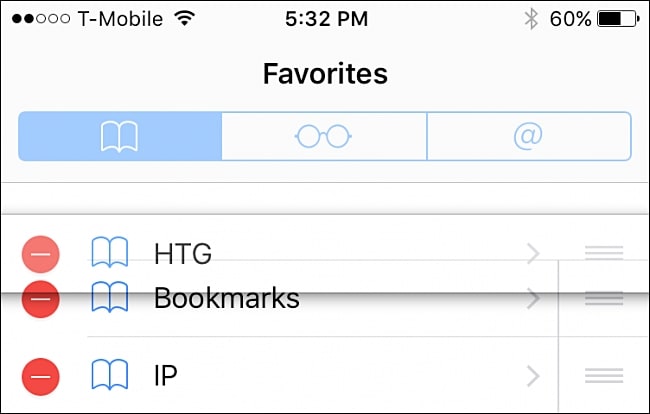
2. Ao salvar um favorito, às vezes o dispositivo dá um nome errado ou confuso à página. Você pode renomear facilmente uma página de favoritos para torná-la clara e fácil de entender. Na página Editar-Marcador, basta tocar no marcador que você deseja renomear para abrir outra janela. Aqui, basta fornecer o novo nome e voltar. Seu favorito seria salvo automaticamente e renomeado em nenhum momento.
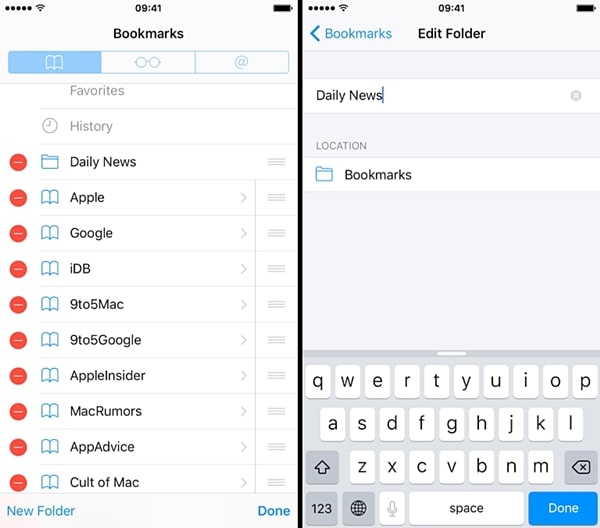
3. Para gerenciar seus favoritos no iPhone, você também pode organizá-los facilmente em pastas diferentes. Basta tocar na opção “Adicionar pasta de favoritos” para criar uma nova pasta. Agora, para colocar um respectivo marcador na pasta desejada, basta ir até a página Editar marcador e selecioná-lo. Logo abaixo da opção “Localização”, você pode ver uma lista de várias pastas (incluindo Favoritos). Basta tocar na pasta onde deseja adicionar seu favorito e manter-se organizado.
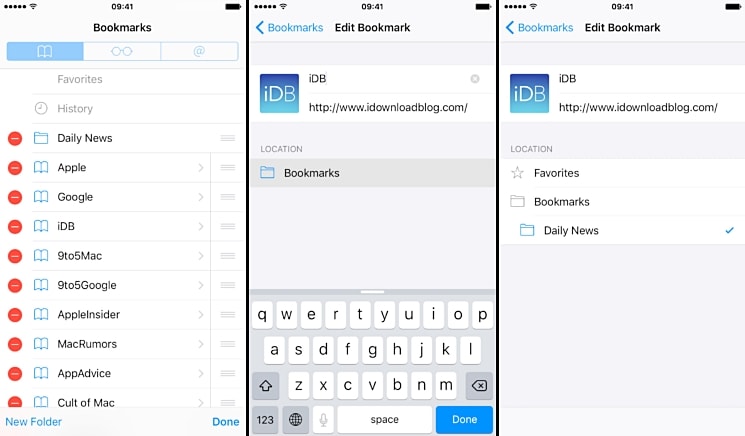
Agora que você sabe como remover os favoritos do iPad e do iPhone, certamente poderá utilizar esse recurso no seu dispositivo. Além disso, aproveite as dicas acima mencionadas e economize seu tempo ao acessar a internet. Você também pode usar ferramentas profissionais para se livrar de marcadores também. Deixe-nos saber sobre sua experiência nos comentários abaixo.
Artigos Mais Recentes

